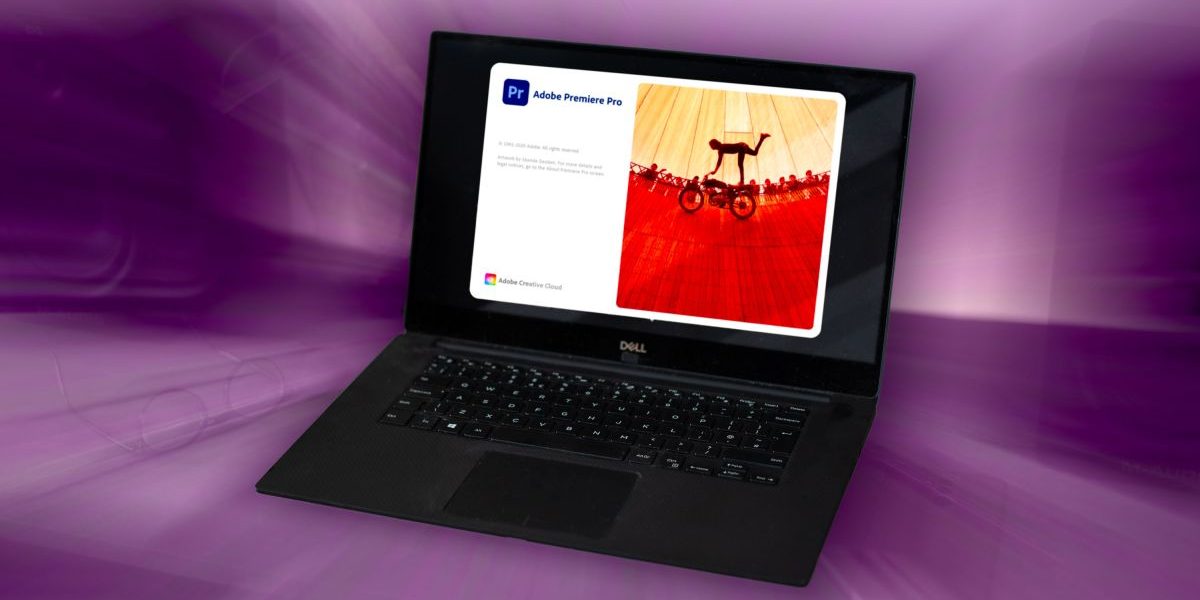
Статьи по дизайну
Adobe Premiere Pro CC сделок
Adobe Premiere Pro — это промышленный стандарт для редактирования видео программное обеспечение, доступное за ежемесячную абонентскую плату, которое используется почти всеми крупными производственными компаниями. В отличие от видеоредактора Apple Final Cut Pro, Premiere Pro работает как на Windows, так и на Mac. А его разнообразие инструментов и простой интерфейс порадуют как новичков, так и опытных редакторов.
Последняя версия Premiere Pro, 14.9, была выпущена в феврале 2021 года и содержит исправления ошибок и улучшения производительности. Более крупные предыдущие обновления в октябре и ноябре 2020 года добавили дополнительную поддержку кодеков и функцию быстрого экспорта. В этом обзоре Adobe Premiere Pro мы рассмотрим некоторые из последних функций Premiere Pro. Если вам интересно, как оно соотносится с другим программным обеспечением для редактирования, посмотрите нашу статью о лучшем программном обеспечении для редактирования видео (спойлер: Adobe Premiere Pro — номер один в нашем списке).
Создание секвенции в Premiere Pro и почему важно его создавать
Adobe Premiere Pro: Простая навигация по макету
Premi Интерфейс ere Pro призван повысить производительность при сохранении простоты. Это достигается путем размещения приложения в различных рабочих областях, таких как редактирование, эффекты и звук. Каждое рабочее пространство помогает управлять определенной задачей и сводит к минимуму отвлекающие факторы.
Вы можете переключаться между этими рабочими пространствами, используя вкладки в верхней части окна. Для повышения эффективности рабочие пространства дополнительно разделены на панели с изменяемым размером, чтобы вы могли легко просматривать различные аспекты своей работы.
Отличной функцией для новичков является рабочее пространство Learning, которое представляет собой набор простых в использовании руководств по использованию Premiere Pro.
Каждое рабочее пространство разбито, довольно просто, в квадрантах, называемых панелями. импортирует и упорядочивает ваши медиафайлы, будь то видео, графика или заголовки. Панель Source Monitor позволяет вам предварительно просматривать импортированные клипы. прежде чем перетащить их на временную шкалу для редактирования. Это намного более гибко, чем просмотр на временной шкале, потому что он позволяет вам устанавливать точки входа и выхода перед импортом временной шкалы.
Панели программного монитора позволяют вам просматривать ваш проект в том виде, в котором он сейчас находится в процессе редактирования. Затем на панели «Таймлайн» отображается хронологический вид вашего проекта, так как именно здесь вы будете вносить правки и корректировки. Размер каждой панели можно изменять, и она имеет модульную структуру, что означает, что вы можете переставлять их в любом месте окна в соответствии с вашим индивидуальным рабочим процессом.
Почему я НЕ МОНТИРУЮ в DaVinci Resolve ?? | ЛУЧШАЯ ПРОГРАММА для монтажа видео в 2021
Adobe Premiere Pro: редактирование аудио и стандартное аудио
Premiere Pro 2021 имеет множество мощных инструментов для редактирования звук, включая индикаторы, микшеры и эффекты. Вы можете использовать эти инструменты, среди прочего, для регулировки усиления звука и низких частот, удаления шума, увеличения или уменьшения реверберации и очистки звука.
В 2020 году была выпущена новая функция, позволяющая пользователям предварительно просматривать и загружать высококачественные стоковые аудиофайлы без лицензионных отчислений непосредственно через программное обеспечение. Вы можете фильтровать звук по жанру, настроению, темпу, продолжительности и даже вокалу. Это сэкономит время, потому что вам не придется искать нужную звуковую дорожку где-либо еще.
Adobe Premiere Pro: быстрый экспорт
В Premiere Pro версии 14.6 была добавлена новая функция быстрого экспорта, которая дает пользователям прямой доступ к часто используемым настройкам экспорта. с. Доступ к нему можно получить прямо из строки заголовка приложения. Пользователи могут выбирать между списком предустановок H.264, чтобы уменьшить размер файла экспорта, или выбрать высококачественный вывод H.264 по умолчанию с соответствующими настройками источника.
Adobe Premiere Pro: поддержка импорта ProRes RAW
ProRes RAW — это кодек от Apple, который сжимает кадры в формате RAW, сохраняя при этом высокую скорость передачи видеоданных. Premiere Pro ранее не поддерживал кодек ProRes RAW, но он был обновлен, и теперь любой компьютер с версией 14.5 и выше будет импортировать и редактировать видео ProRes RAW изначально.
Adobe Premiere Pro: Productions
Благодаря Productions, Adobe упрощает сотрудничество для редакторов. Productions предлагает масштабируемую структуру. для членов команды, чтобы делиться ресурсами и эффективно организовывать проекты. Это позволяет нескольким редакторам работать над тот же проект без дублирования существующих файлов проекта или носителей. Поскольку программное обеспечение просто ссылается на носители в локальном хранилище, оно экономит место для хранения, поскольку нет дублирования носителей между проектами.
Отличная особенность заключается в том, что если вы переименовываете файлы и медиафайлы в локальном хранилище, они также переименовываются в Premiere Pro Productions, и наоборот.
Adobe Premiere Pro: управление цветом для ARRI ProRes
Это обновление по сравнению с предыдущим Версия создает эффективный рабочий процесс для отснятого материала в ProRes с камерами ARRI, обеспечивая доступ к встроенным LUT. LUT (справочная таблица) — это предустановка цвета, применяемая к видеоматериалам. Применение LUT создает определенный тон для визуального элемента и актуально, когда видеоматериал снимается в цветовом пространстве журнала, которое сохраняет больше данных, но имеет низкоконтрастные визуальные эффекты.
Без встроенной LUT вам пришлось бы вручную применить LUT к каждому клипу, чтобы увидеть, как отснятый материал выглядит в Premiere Pro. Это может отвлекать и отнимать много времени при редактировании.
Adobe Premiere Pro: Улучшения производительности
Premiere Pro теперь имеет более быструю предварительную прокрутку звука как в Windows, так и в macOS. Он обеспечивает быстрое воспроизведение масштабных проектов или проектов с большим количеством звуковых эффектов. Используя графические процессоры NVIDIA и AMD в Windows, новое аппаратное декодирование теперь обеспечивает более быстрое воспроизведение и более динамичную временную шкалу для форматов HEVC и H.264.
Adobe Premiere Pro: Стоит ли покупать?
Постоянные обновления Adobe гарантируют, что Premiere Pro отвечает требованиям видеоредакторов, упрощая для них процесс. Его оптимизированный интерфейс, мощные инструменты, регулярные обновления и возможности совместной работы делают это программное обеспечение для редактирования выдающимся.
Вы должны иметь в виду, что Adobe Premiere Pro — это программа для расширенного редактирования, и хотя ее могут использовать как новички, так и эксперты, для обычного пользователя она может показаться сложной. Если вам нужно простое приложение для редактирования, вам больше подойдут Adobe Elements, Rush и Apple iMovie.
При этом Adobe преуспела в обслуживании любителей, предоставив рабочее пространство Learning с простыми в использовании учебными пособиями, помогающими пользователю использовать программное обеспечение. Любой творческий пользователь, особенно с опытом работы в области дизайна, найдет Premiere Pro полезным для объединения не только видео, но и звука, а также графики, включая анимацию и заголовки.
Adobe Premiere Pro 14.6: Системные требования
- Процессор Intel® 6-го поколения или новее
- macOS v10.14 или более поздней версии
- 8 ГБ ОЗУ
- 2 ГБ видеопамяти графического процессора
- Процессор Intel® 6-го поколения или новее — или эквивалент AMD
- Microsoft Windows 10 (64-битная) версии 1803 или более поздней
- 8 ГБ ОЗУ
- 2 ГБ видеопамяти GPU
В обеих системах подключение к Интернету и регистрация необходимы для обязательной активации программного обеспечения, подтверждения подписок и доступа к онлайн-сервисам.
Подробнее:
Источник: artforlife.ru
After Effects или Premiere Pro — какую из них вы должны использовать?

Программное обеспечение для редактирования видео прошло долгий путь за последние два десятилетия. И практически в любом топе программ для монтажа видео можно встретить два продукта известной компании Adobe — After Effects и Premiere Pro. Так какую из этих программ нужно использовать и что с их помощью можно сделать?
На самом деле, вы можете, и часто — должны использовать оба этих инструмента для различных задач по производству видео. Но конечно, у каждой из этих программ своя специализация. Adobe After Effects — это программа для создания различной видео графики, спец эффектов. А Adobe Premiere Pro — это рабочая лошадка обычных видеомонтажеров, которым просто нужно собрать видео с видео камеры или нарезки с интернета и собрать с них полноценное художественное или документальное кино, или небольшой рекламный ролик.
И хотя у каждой из этих программ есть свои особенности и своё предназначение, многие люди часто их путают и используют одну программу, вместо другой. Опять же, всё зависит от личных предпочтений. Если вы знаете одну программу лучше другой, вы с большей вероятностью будете использовать её, если она выполнит поставленную задачу. Но давайте разберём это и обсудим преимущества каждого инструмента, в чём каждая из них лучше и лучшие способы начать работу!
Для чего используется After Effects?
Adobe After Effects — это инструмент, который лучше всего подходит для создания видеоэффектов. Это включает в себя движущуюся графику, специальные эффекты (VFX), текстовые эффекты и так далее. Из-за природы этих эффектов большая часть работы, которую люди выполняют в After Effects, — это постобработка.
Смотрите также: Продвинутые методики коррекции цвета при помощи кривых для видео монтажеров.
Это не значит, что вы не можете редактировать видео в этой программе — у неё есть элементарные функции редактирования. Но многие сочтут After Effects медленной и лишённой простых функций таймлайна, которые предлагает Premiere Pro. Использование After Effects в тандеме с Premiere Pro обеспечивает более плавный рабочий процесс видеопроизводства.


Для чего используется Premiere Pro?
Adobe Premiere Pro — это программа для редактирования видео, которая считается одной из лучших. Правда официальная версия стоит недёшево и при этом требует мощного компьютера. Если вам нужна программа попроще, то присмотритесь к программе Видеомонтаж.
Adobe Premiere Pro имеет простую шкалу времени с несколькими видео и аудиоканалами. Premiere Pro упрощает редактирование видео благодаря таким функциям, как обрезка, позиционирование щелчком и перетаскиванием, а также простое добавление переходов или субтитров. В Premiere есть возможность создавать некоторые видеоэффекты, однако After Effects — гораздо лучший инструмент для такого типа работы. Чтобы разобраться в Premiere Pro потребуется немного времени, в чём вам помогут мои уроки, и когда вы разберётесь с этой программой, вы сможете создавать хорошие видео.

5 вещей, которые After Effects делает лучше, чем Premiere Pro
- After Effects — одна из лучших программ для аниматоров. С помощью этой программы вы буквально сможете создавать мультфильмы, чего вы не можете эффективно делать с Premiere.
- Предположим, вы хотите добавить визуальные эффекты, такие как добавление очертаний, взрывы, трекинг движения. В этом After Effects — явный победитель. Инструмент разработан с учётом такого рода работы.
- И After Effects, и Premiere Pro могут выполнять некоторую маскирование видео. Но After Effects обеспечивает гораздо большую точность, контроль и предоставляет больше инструментов, чтобы сделать эту работу более качественно.
- Цветокоррекция — это то, что вы можете делать как в Premiere Pro, так и в After Effects. Это относительно новая функция для Premiere, но она всегда была основной в After Effects. То что в After Effects это было давно означает, что эта программа справляется с этим лучше, хотя разрыв сокращается.
- Создать хорошие субтитры довольно просто в Premiere Pro, однако After Effects в этом плане даёт просто потрясающие возможности. Вы можете сделать со своим текстом что угодно, разбить его на тысячи осколков, применять различные эффекты, работать над каждым кусочком своих субтитров. Хотя помните, что не всегда нужно на этом сильно заморачиваться. Подробнее об этом — здесь.
Смотрите также: Как ускорить или сделать видео обратным с помощью Adobe Premiere.

5 вещей, которые Premiere Pro делает лучше, чем After Effects
- Premiere Pro редактирует видео лучше, чем After Effects. Вся программа разработана с учётом редактирования видео. Если вам нужно просто отредактировать видео, то After Effects довольно сложен в этом плане.
- Adobe Premiere Pro намного проще освоить, чем After Effects. Он имеет интуитивно понятный и простой для понимания интерфейс, что идеально подходит для начинающих.
- Premiere Pro требует меньше времени для рендеринга видео, чем After Effects. Это потому что ему не нужно обрабатывать сложные покадровые эффекты. Это ускорит ваш рабочий процесс при создании видео.
- Premiere имеет встроенные базовые переходы, эффекты и параметры цветокоррекции. Если вы не очень хорошо разбираетесь в цветокоррекции или любите добавлять различные переходы между сценами, то стандартные варианты, поставляемые с Premiere, отлично вам подойдут.
- У компании Adobe для редактирования звука есть отдельная программа под названием Audition, но и в Premiere Pro есть мощные инструменты для работы со звуком. Таким образом, если вы хотите обработать звук для своего видео, то вам не нужно осваивать две программы и потом переключаться между ними. В After Effects работа со звуком сведена к минимуму.
Смотрите также: Как создавать прокси в Premiere Pro
Premiere Pro или After Effects — что лучше для новичков?
Если вы только начинаете заниматься видеопроизводством, вам следует изучить Adobe Premiere Pro. Premiere Pro — это профессиональный инструмент, интуитивно понятный для самостоятельного изучения новичком. По этой программе есть много уроков. Часть из них на моём сайте, и очень много материалов и на других ресурсах. Благодаря этому, вам будет несложно освоить эту программу и быстро найти решение практически для любой вашей проблемы.
Кроме того, Premiere Pro предлагает множество функций, которые помогут вам быстро улучшить качество ваших видео.
Ещё один довод к изучению этой программы это то, что освоив Premiere Pro, вам будет легче понять логику After Effects, если вы решите изучить эту программу позже. Оба инструмента превосходны, но если вопрос стоит между After Effects и Premiere Pro, то Premiere Pro должен стать вашим выбором.
Источник: www.provideomontaj.ru
Adobe Premiere Pro против Adobe Premiere Elements: что купить?

Premiere Pro — один из флагманских продуктов Adobe, поэтому вы знаете, что он будет многофункциональным и опирается на годы разработки. Поскольку это такой большой набор для редактирования видео, требования к ПК довольно высоки. Технически вы можете запустить этот комплект на планшетном ПК, но опыт будет ужасным. Однако, если вам нужно серьезно заняться редактированием видео, вам следует использовать Premiere Pro.
От 21 $ / мес. в Adobe
Pros
- Невероятно мощное программное обеспечение
- Поддерживает большинство видео форматов
- Тонны функций для использования
- Регулярное обновление части подписки
Cons
- Дорого
- Гораздо более мощный, чем требуется некоторым пользователям
- Требуется мощный ПК
Вы не ошибетесь, если будете рассматривать Premiere Elements 2019 как Premiere Pro Lite . По цене около $ 60, это не сломит банк и не потребует часов обучающих программ, чтобы точно знать, что делает каждая функция. Поскольку это более легкий, более удобный для пользователя пакет программного обеспечения, он может без проблем работать на большем количестве систем и лучше всего подходит для тех, кто только начинает.
Pros
- Есть все необходимое для создания видео
- Менее ужасающий интерфейс
- Одна покупка без подписки
- Менее системный
Cons
- Не такой мощный, как Premiere Pro
- Необходимо заплатить, чтобы обновить до более поздних версий
Premiere Pro и Premiere Elements 2019 — фантастические наборы для редактирования видео от Adobe. Независимо от того, какой из них вы выберете, вы сможете создавать потрясающие видео в кратчайшие сроки. Однако они предназначены для совершенно разных клиентов с разными бюджетами.
И … действие!
Когда дело доходит до программного обеспечения для редактирования видео, только вы можете по-настоящему решить, что лучше для ваших нужд. Не всем нужен самый дорогой вариант на рынке. Кроме того, определенных предложений просто не будет достаточно для тех, кому нужна определенная поддержка формата и расширенные функциональные возможности. Premiere Pro и Premiere Elements 2019 похожи во многих отношениях, но различаются по тому, на кого ориентирован Adobe.
Premiere Pro — флагман в области редактирования видео, на который полагаются многие профессионалы и энтузиасты. Мало того, что он предлагает все функции, требуемые более продвинутыми пользователями, но и программный пакет также хорошо работает для любителей, стремящихся сделать его большим в бизнесе или создать несколько коротких фильмов для YouTube.
Основными различиями между этими двумя продуктами являются цены, системные требования, поддерживаемые форматы и расширенные функции.
| Поделиться проектами | ✓ | — |
| Видео эффекты | ✓ | — |
| Прямая публикация | ✓ | — |
| Поддержка библиотеки | ✓ | — |
| Последовательности | ✓ | — |
| Переходы | ✓ | Ограниченное |
| Поддержка VR | ✓ | — |
| Расширенный набор инструментов | ✓ | — |
| Субтитры | ✓ | — |
| Одновременные проекты | ✓ | — |
| Форматы | Многие | Несколько |
| Требование к процессору | Intel 6th Gen AMD FX |
Двухъядерный 2,0 ГГц |
| Требование графического процессора | 2 ГБ видеопамяти | — |
| Минимальное разрешение | 1280×800 | 1024×768 |
| Требование к оперативной памяти | 8GB | 4ГБ |
| Цена | От 21 $ / мес. | $ 99 |
Если вы еще не выбрали, какая версия Adobe Premiere вам нужна, подумайте, как вы планируете использовать программное обеспечение. Если вам нужно делать несколько видеороликов в неделю и планировать выполнять довольно интенсивные задачи, воспользуйтесь Premiere Pro, который сможет справиться со всем, что вы на это бросаете. Premiere Elements 2019 лучше подходит для тех, кто не знаком с видеоигрой или не нуждается во всех магических функциях.
Профессиональное редактирование видео
Adobe Premiere Pro
Все, что вам нужно, чтобы стать профессионалом.
Adobe работает над Premiere Pro уже более десяти лет, и это видно. В этом наборе инструментов есть все, что нужно для создания самых привлекательных видеороликов. Если у вас есть менее мощный ПК, вам, возможно, придется поискать что-то еще, так как этот пакет требует высококлассного компьютера, особенно если вы работаете с носителями с высоким разрешением.
- От 21 $ / мес. в Adobe

Бюджетные основы
Adobe Premiere Elements 2019
Более доступный и качающийся со всем необходимым
Premiere Elements — это набор инструментов для редактирования видео, в котором изложены только основные принципы, необходимые для создания некоторых видео в Windows. Стоимость лицензии составляет всего 100 долларов США. Вы не привязаны к подписке на обновления и доступ, но вам нужно будет расплатиться еще наличными, когда новые версии появятся на рынке.
